LINEアプリ(iOS版)のバージョン11.18.0が公開されました。
本バージョンでは、LINEのメッセージ通知に友だちのアイコン(プロフィール画像)が表示するようになりました。
これにより、ロック画面上、通知センターの画面上でLINEのメッセージを送信してきた友だちや家族が設定しているアイコンをその場で確認することができます。
このアイコンに対して賛否あり、アイコンを表示させたいという声がある一方で、非表示にしたいというユーザーもいます。
この記事では、iOS版LINEアプリのメッセージ通知に表示する送信相手のアイコン(プロフィール画像)を非表示にする方法、表示させる条件について解説します。
目次
LINEの通知に相手のアイコン(プロフィール画像)が表示
LINEのアプリバージョン11.18.0(iOS版)で、メッセージ通知に送信してきた相手のアイコン(プロフィール画像)が表示できるようになっています。
LINEのアプリバージョン11.18.0(iOS版)では、下の画像のように送信相手のプロフィールアイコンが大きく表示し、小さくLINEアイコンが表示します。
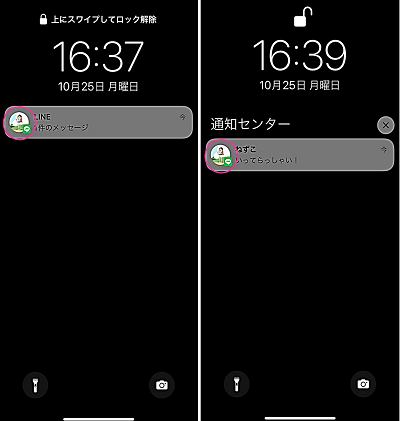
LINEアプリバージョン11.18.0(新バージョンの通知)
従来のバージョン(11.18.0未満)でメッセージ通知が届いた場合、アイコンはLINEアプリのアイコンのみが大きく表示し、メッセージの内容、送信者の名前などが表示します。
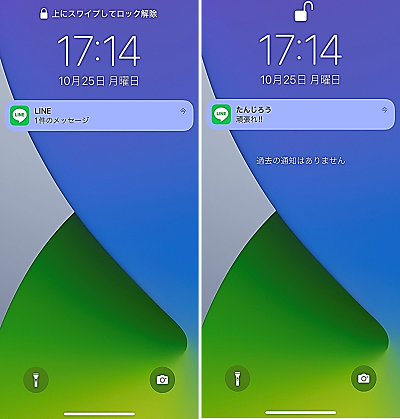
LINEアプリバージョン11.8.2(旧バージョンの通知)
LINEのメッセージ通知に相手のアイコンを表示させる条件
LINE通知に相手のアイコンが表示できるのは、下記の条件が整っている場合になります。
<必要環境>
- LINEアプリのバージョン11.18.0
- iOS15以上
- LINEの「メッセージ通知の内容表示」をオン
iOS15以上のiPhoneでLINEアプリのバージョンが11.18.0以上の場合、LINEの通知に送信相手のアイコンを表示させることができます。
この環境が揃っている場合は、LINEアプリ内の「メッセージ通知の内容表示」の設定を切り替えることで、アイコンを表示させるか、非表示にするか、設定を切り替えることが可能です。設定手順は、次章をご覧ください。
通知のプロフィール画像を非表示に設定する方法
プロフィールアイコンを通知上で非表示にする方法は、下記の二通りです。
LINEアプリバージョン12.0.0で、通知のプロフィールアイコンの非表示設定に対応しました。
LINEアプリバージョン11.18.0~12.0.0未満の場合は、メッセージ内容を非表示にすることでプロフィールアイコンを非表示にすることが可能です。ただし、メッセージ内容も表示されなくなります。
LINEアプリバージョン12.0.0の場合
LINEアプリバージョン12.0.0より、通知設定にプロフィール画像のみを非表示にする設定項目が追加されました。
12.0.0未満のバージョンでは、非表示にするには、「メッセージ通知の内容表示」をオフにする方法しかなかったため、プロフィール画像を非表示にすると、メッセージ内容が通知センターに表示しないという問題がありました。
LINEアプリバージョン12.0.0で追加された「プロフィールアイコンを表示」の設定をオフにすることで通知センターにメッセージ内容を表示させた状態で、プロフィールアイコンは表示にするということが可能になっています。
また、LINEアプリバージョン12.0.0以上でも、11.18.0~12.0.0未満と同じく、「メッセージ内容を表示」をオフにすることで、プロフィールアイコンとメッセージ内容の両方を非表示にすることが可能です。
<LINE通知のプロフィールアイコンを非表示にする方法>
- LINEアプリを開きます。
- ホーム画面右上の【歯車のアイコン】をタップします。
- 【通知】⇒「プロフィールアイコンを表示」をオフにします。
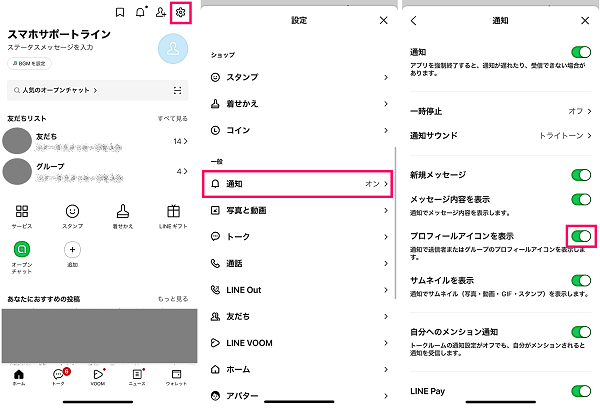
※動作確認環境:LINEアプリ Ver.12.0.0、iPhone 13 Pro(iOS15.2)
LINEアプリバージョン11.18.0~12.0.0未満の場合
LINEアプリバージョン11.18.0~12.0.0未満では、送信相手のプロフィール画像を表示させたくない場合は、LINEの通知設定から「メッセージ通知の内容表示」をオフにすることで通知にプロフィール画像は表示しなくなります。
LINE通知には「1件の通知」や「新着メッセージがあります」と表示し、相手のアイコンは表示せず、LINEアプリのアイコンのみが表示します。
通知内容は非表示なので、誰からの何のメッセージが届いたのかは、ロック画面や通知センターではわかりません。内容を見るには、LINEを開いて見る必要があります。
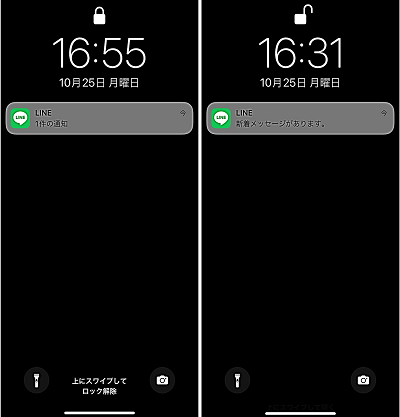
画像左:画面ロック中。画像右:ロック解除済みの画面
<LINE通知のプロフィールアイコンを非表示にする方法>
- LINEアプリを開きます。
- ホーム画面右上の【歯車のアイコン】をタップします。
- 【通知】⇒「メッセージ通知の内容表示」をオフにします。
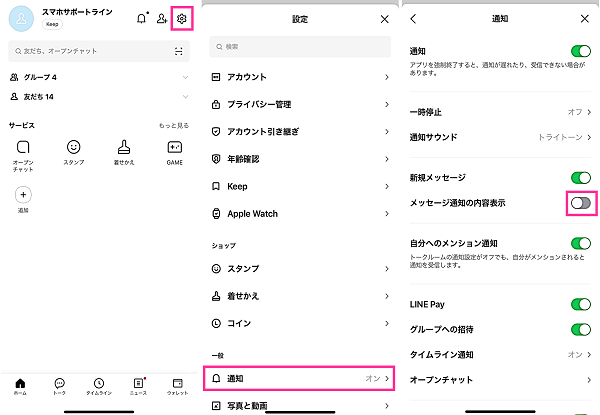
※動作確認環境:LINEアプリ Ver.11.18.0、iPhone 13 Pro(iOS15.0.2)
メッセージ通知に送信相手のアイコンが表示しない場合
LINEのメッセージ通知に相手のアイコンを表示させたいけれど、表示しない場合は、上記で紹介した「LINEのメッセージ通知に相手のアイコンを表示させる条件」を見直してみてください。
全ての環境と設定が整っているにも関わらず、相手のアイコンが通知上に表示しない場合は、LINEアプリとiPhoneの再起動を試してください。設定が反映していないなどの一時的なトラブルであれば、改善されることが多いです。
Android版は非表示にできないの?
Android版LINEアプリでも、通知上で相手のアイコン(プロフィール画像)を確認できます。
iOS版の場合は、LINEアプリ内の「メッセージ通知の内容表示」の設定をオフにすることで通知に表示したアイコンを非表示にできました。Android版も同じ設定をすることで、相手のアイコンが人型アイコン(プロフィール画像を変更していない状態の初期アイコン)になり、変更しているアイコンを隠すことができます。
Pixel 3a XLの場合は、LINE通知の右側にある【V】をタップすると、相手のアイコンと名前が表示します。
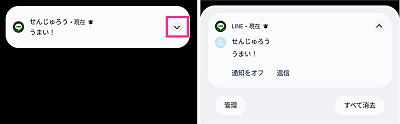
画像右:アイコン(プロフィール画像)は未設定の状態(人型アイコン)です。
※動作確認環境:LINEアプリ Ver.11.18.2、Pixel 3a XL(Android12)

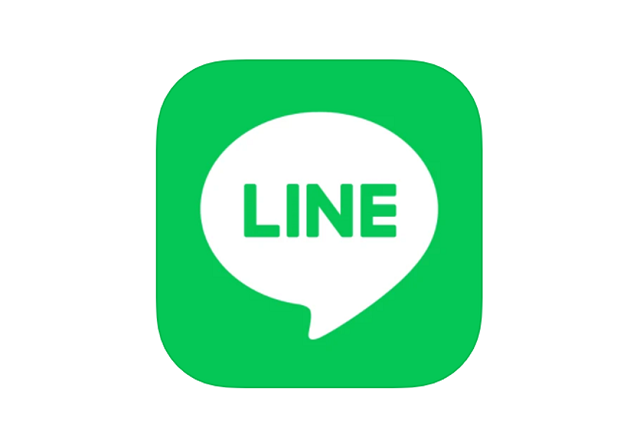

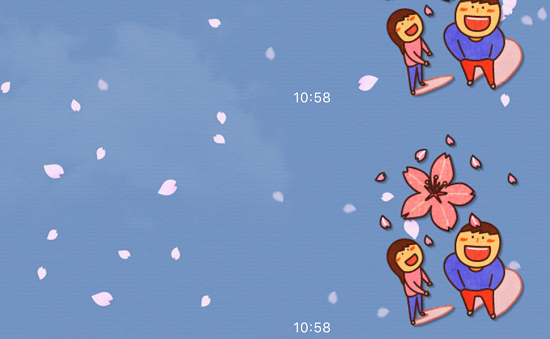
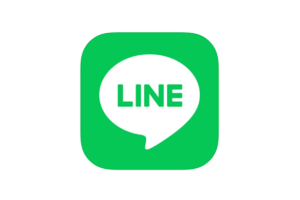




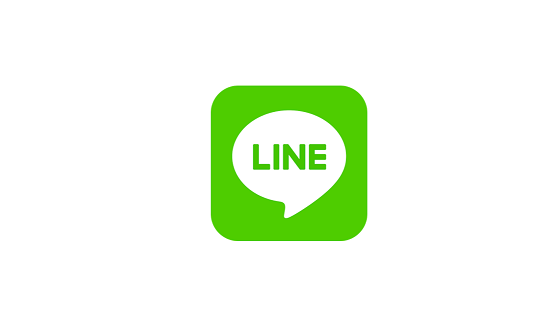





コメントを残す